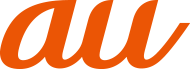充電する
お買い上げ時には、 内蔵電池は十分に充電されていません。 必ず充電してからお使いください。 赤色に点灯していた充電ランプが緑色に変わったら充電完了です。
本製品はQualcomm®Quick Charge™3.0 Technologyの急速充電に対応しています。
充電中、 本製品が温かくなることがありますが異常ではありません。
カメラ機能などを使用しながら充電した場合、 充電時間は長くなる場合があります。
指定の充電用機器 (別売) を接続した状態で各種の操作を行うと、 短時間の充電/放電を繰り返す場合があり、 電池のもちが悪くなります。
周囲温度や本製品の温度が、 極端に高温や低温になっている場合には、 充電が停止することがあります。 できるだけ常温の環境で充電してください。
本製品の充電ランプが赤色に点滅したときは、 接続などが正しいかご確認ください。 それでも点滅する場合は、 充電を中止して、 auショップもしくは故障紛失サポートセンターまでご連絡ください。
充電中に 「
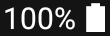 」 が表示された後でも、 すぐに充電ランプが緑色に点灯しないことがありますが、 間もなくランプの色が緑色に変わり充電完了となります。
」 が表示された後でも、 すぐに充電ランプが緑色に点灯しないことがありますが、 間もなくランプの色が緑色に変わり充電完了となります。 接続端子に金属製のアクセサリや導電性異物 (金属片・鉛筆の芯など) が触れたり、 内部に入ったりしないようにしてください。
満充電状態が長時間続いた場合、 バッテリーケアモードの通知が表示されます。
指定のACアダプタを使って充電する
TypeC共通ACアダプタ01 (別売) を接続して充電する方法を説明します。 指定のACアダプタ (別売) については、 「周辺機器」 をご参照ください。
1
TypeC共通ACアダプタ01 (別売) の電源プラグをコンセント (AC100V~240V) に差し込む
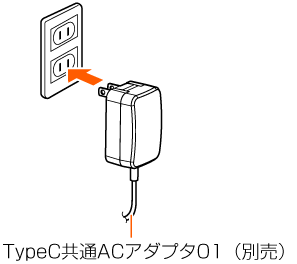
2
TypeC共通ACアダプタ01 (別売) のUSB Type-Cプラグを外部接続端子にまっすぐに差し込む
本製品の充電ランプが赤色に点灯したことを確認してください。 本製品の電源が入っている場合は、 ステータスバーに 「 」 が表示されます。
」 が表示されます。
充電が完了すると、 充電ランプの色が緑色に変わります。
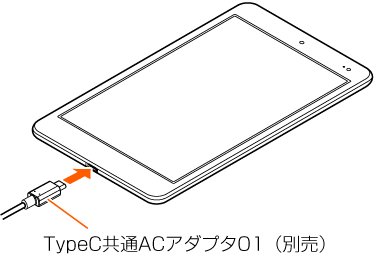
3
充電が完了したら、 外部接続端子からTypeC共通ACアダプタ01 (別売) のUSB Type-Cプラグをまっすぐに引き抜く
4
TypeC共通ACアダプタ01 (別売) の電源プラグをコンセントから抜く
外部接続端子に外部機器を接続した状態で無理な力を加えると、 破損の原因となりますのでご注意ください。
電池が切れた状態で充電すると、 充電ランプがすぐに点灯しないことがありますが、 充電は開始しています。
パソコンを使って充電する
USB Type-Cケーブル (市販品) を利用して、 本製品をパソコンの充電可能なUSBポートに接続して充電する方法を説明します。
1
パソコンが完全に起動している状態で、 USB Type-Cケーブル (市販品) をパソコンのUSBポートに接続
2
USB Type-Cケーブル (市販品) のUSB Type-Cプラグを外部接続端子にまっすぐに差し込む
本製品の充電ランプが赤色に点灯したことを確認してください。
充電が完了すると、 充電ランプの色が緑色に変わります。
パソコン上に新しいハードウェアの検索などの画面が表示された場合は、 「キャンセル」 を選択してください。
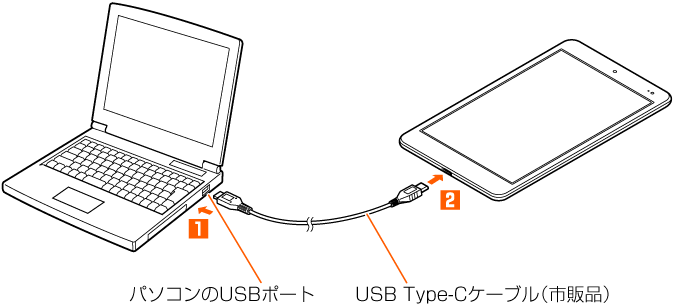
3
充電が完了したら、 USB Type-Cケーブル (市販品) を外部接続端子とパソコンから取り外す
電池が切れた状態で充電すると、 充電ランプがすぐに点灯しないことがありますが、 充電は開始しています。
指定のACアダプタでの充電と比べて時間が長くかかることがあります。 また、 お使いのパソコンによっても充電時間は変動します。
この情報は役に立ちましたか?
評価にご協力ください。